当win10系统的音频服务出现未响应的情况时,通常是由驱动程序或设置问题引起的,也可能与外部设备连接不当有关。以下是解决这一问题的具体步骤,供参考。
如何修复win10音频服务未响应
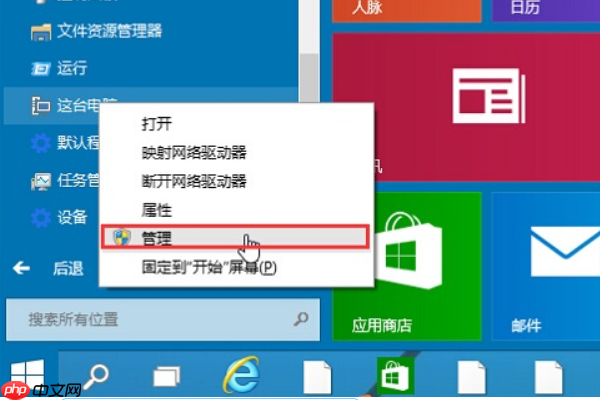
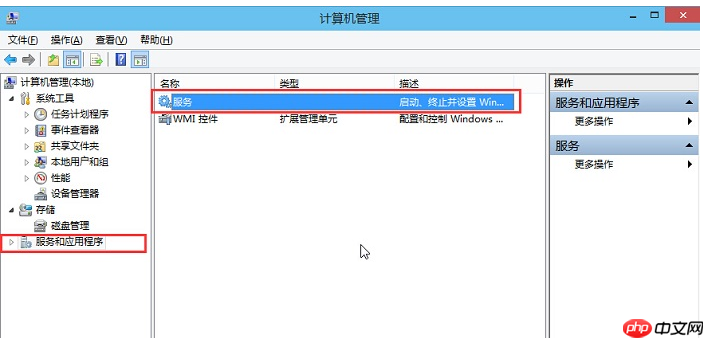
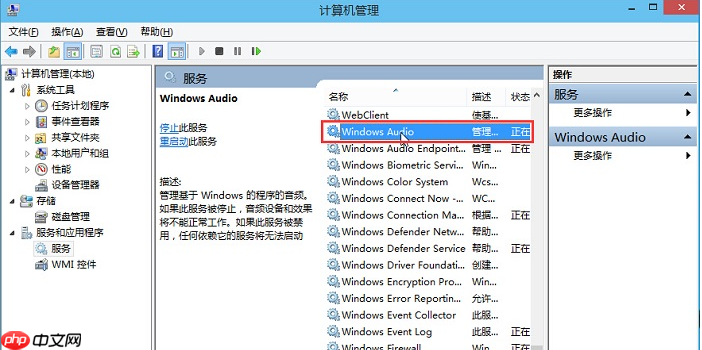
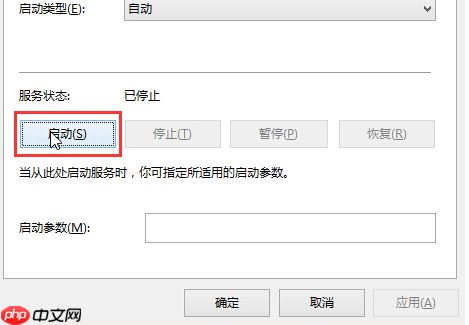
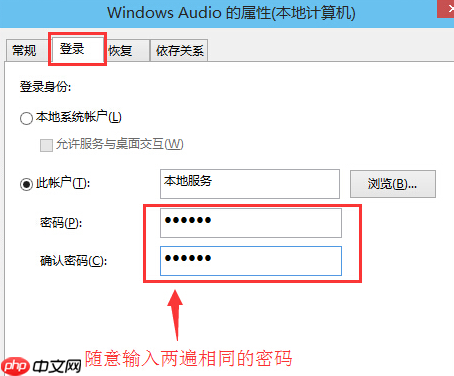
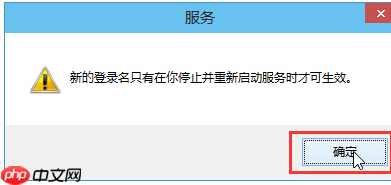
备用方法二:
若上述方法无效,可尝试通过设备管理器卸载音频驱动程序后重启电脑,观察问题是否得到解决;
若仍存在问题,可以考虑新建或切换至另一个本地账户登录:
使用快捷键“Win+X”,依次点击“计算机管理”>“系统工具”>“本地用户和组”>“用户”,在右侧空白区域右键选择“新用户”,创建一个新的账户。
对于家庭版用户,若没有组策略功能,可尝试在命令提示符(以管理员身份运行)中输入以下命令:
net user User ****** /add (其中User为新建账户名,******为随机设定的密码)
net localgroup administrators User /add (赋予该账户管理员权限)
以上方法均旨在帮助用户快速恢复win10系统的音频服务功能。
以上就是win10音频服务未响应怎么办?win10音频服务未响应的修复方法的详细内容,更多请关注php中文网其它相关文章!

Windows激活工具是正版认证的激活工具,永久激活,一键解决windows许可证即将过期。可激活win7系统、win8.1系统、win10系统、win11系统。下载后先看完视频激活教程,再进行操作,100%激活成功。




Copyright 2014-2025 https://www.php.cn/ All Rights Reserved | php.cn | 湘ICP备2023035733号